Convertissez votre fichier ebook en PDF pour rendre l’accès plus pratique, supposons que vous souhaitiez afficher vos fichiers ePUB dans un document imprimable et Convertir ePUB en PDF avec un outil Web. En outre, vous pouvez utiliser un convertisseur d’ebook de bureau pour ajouter des métadonnées et modifier votre document PDF converti dans Microsoft Word.
Dans cet article, les instructions s’appliquent largement à tous les navigateurs Web et systèmes d’exploitation.
Comment convertir un fichier ePUB en PDF en ligne.
leZamzar est un convertisseur d’ebook en ligne qui vous permet de transformer des fichiers ePUB en PDF sans télécharger de logiciel. Donc, pour convertir des fichiers ePUB avec Zamzar:
1. Ouvrez le site Web officiel de Zamzar dans n’importe quel navigateur Web, puis sélectionnez Ajouter des fichiers.
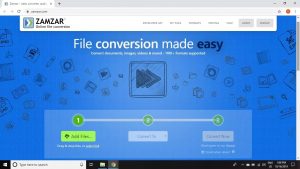
2. Sélectionnez le ePUB Fichier (s) dont vous avez besoin pour convertir en PDF.
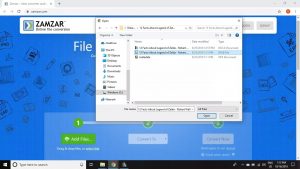
3. Sélectionner Convertir à, puis sélectionnez PDF dans la liste des options.
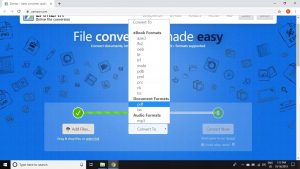
4. Sélectionner Convertir maintenant.
Conseils: Cochez la case par Courriel une fois terminé si vous souhaitez recevoir un e-mail avec un lien vers le fichier PDF converti.
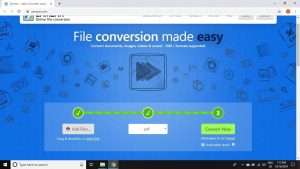
5. Maintenant, sélectionnez Télécharger lorsque la conversion est terminée.
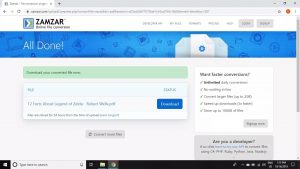
Conseils: Vous pouvez utiliser ces mêmes étapes pour convertir un fichier PDF au format ePUB.
Comment convertir un fichier ePUB en PDF avec un convertisseur d’ebook de bureau
Ces convertisseurs de livres électroniques en ligne comme Zamzar ne vous permettent pas d’apporter des modifications à votre fichier ePUB. Si vous avez besoin d’ajouter des métadonnées ou de modifier la couverture de votre ebook, utilisez un convertisseur ePUB de bureau gratuit comme Calibre au lieu. Eh bien, pour convertir un fichier ePUB au format PDF avec Calibre:
1. Ouvert Calibre & sélectionner Ajouter des livres pour ouvrir la boîte de dialogue Sélectionner les livres.
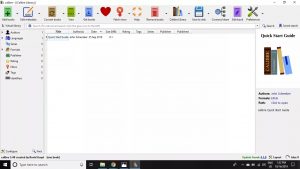
2. Sélectionnez maintenant le Fichier ePUB vous souhaitez convertir en PDF.

3. Ici, sélectionnez le fichier ePUB pour le mettre en surbrillance, puis choisissez Convertir des livres pour ouvrir la boîte de dialogue Convertir.
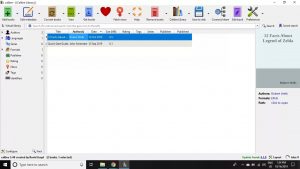
4. Met le Format de sortie à PDF.

5. Maintenant, ajoutez ou modifiez les métadonnées selon vos besoins, puis choisissez D’accord pour revenir à la bibliothèque Calibre.

6. Dans le volet gauche, sélectionnez le La Flèche à côté de Formats pour élargir la liste et choisir PDF.
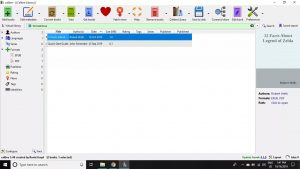
7. Choisissez votre fichier PDF, puis sélectionnez Enregistrer sur le disque pour enregistrer le fichier PDF dans un dossier de votre ordinateur, compte cloud ou support amovible.
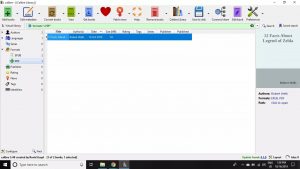
Différentes applications de conversion produisent des résultats différents et, par conséquent, si le fichier PDF ne vous ressemble pas, vous pouvez simplement utiliser un autre outil de conversion ePUB en PDF. Par conséquent, lorsque vous travaillez avec des convertisseurs de livres électroniques en ligne et de bureau, vous ne saurez pas ce que vous obtiendrez avant d’essayer. Au lieu de cela, vous pouvez modifier le fichier PDF vous-même pour voir les résultats exacts que vous recherchez.
Comment modifier le fichier PDF dans Microsoft Word
Il existe de nombreux éditeurs PDF en ligne disponibles. En outre, il existe des applications de bureau qui peuvent gérer le travail d’édition. Par exemple, Microsoft Word est une application de bureau populaire qui modifie les fichiers PDF et enregistre les fichiers au format PDF. Pour modifier un fichier PDF dans Microsoft Word:
1. Tout d’abord, ouvrez le fichier PDF dans Microsoft Word.
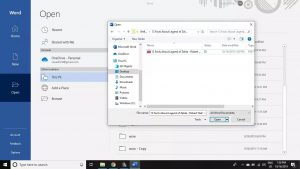
2. Sélectionner D’accord pour convertir le fichier PDF en un formulaire pouvant être modifié dans Word.
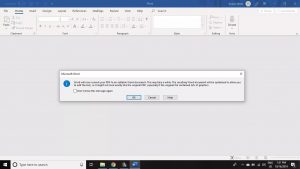
3. Apportez les modifications nécessaires au fichier PDF, puis sélectionnez Fichier.
Conseils: Pendant que vous apportez des modifications, ce fichier est enregistré au format Microsoft Word.

4. Sélectionner Exportation maintenant.

5. Sélectionner Créer un PDF ou XPS pour ouvrir la boîte de dialogue Publier au format PDF / XPS.
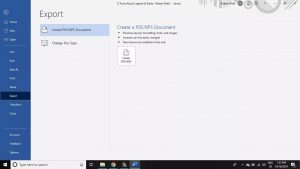
6. Accédez au dossier dans lequel vous devez enregistrer le fichier PDF, puis sélectionnez Publier maintenant.

Vérifiez également:
1. Soap2day
2. CAO 3D
Mots finaux:
Si vous avez d’autres convertisseurs PDF préférés qui ne figurent pas dans cet article, veuillez les partager dans une zone de commentaires ci-dessous. De plus, dites-nous ce qui en fait vos options idéales.










